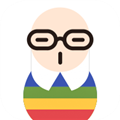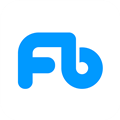应用简介
几何画板Sketchpad是一款通用数学、物理教学环境的几何图形制作软件,为从三年级到大学的各个级别的学生提供了一种有形的、可视化的方式来学习数学,从而提高他们的参与度、理解力和成就。只需要熟悉软件的简单的使用技巧即可自行设计和编写应用范例,范例所体现的并不是编者的计算机软件技术水平,而是教学思想和教学水平。

【特色介绍】
便捷的交流工具:每个画板都可以被用户按自己的意图修改并保存起来,它特别适合用来进行几何交流、研究和讨论,被称为“动态黑板”。
优秀的演示工具:完全符合CAI演示的要求,能准确、动态地表达几何问题。与大屏幕投影等设备配合使用,演示效果更完美。

重要的反馈工具:几何画板提供多种方法帮助教师了解学生的思路和对概念的掌握程度,还可以研究几何分形与函数迭代等问题。
有力的探索工具:用几何画板去发现、探索、表现、总结几何规律,建立自己的认识体系,成为真正的研究者。

【怎么画函数图像】
1、首先打开几何画板软件,在“绘图”菜单中选择“绘制新函数”命令,出现“新建函数”对话框。

2、输入函数表达式。在“新建函数”对话框中,按对话框上的数字按钮输入函数表达式。

3、这里以f(x)=2x2+3x-5为例,点击“确定”,自动生成函数图像。

【怎么填充颜色】
1、打开几何画板,单击左边侧边栏“自定义工具”——立几平台,可选择三角形表面上色、四边形表面上色。

2、这里以四边形为例,在空白画布上面单击一下鼠标,确定了色盘中心,然后单击四下鼠标确定四边形的四个顶点。

3、此时鼠标在四边形内部移动就会出现各种颜色,选择好颜色,单击即可。

【怎么缩小比例】
1、打开几何画板软件,鼠标左键单击【新建文件】。
2、鼠标左键单击工具箱中的多边形工具,绘制相应图形。

3、使用选择工具,选取图形。
4、鼠标左键单击【变换】菜单下的【缩放】按钮。
5、在弹出的窗口中设置缩放参数,可选择固定比或者标记比,点击【缩放】就可以在画布中看到图形的缩放显示了。

【怎么标记角度】
1、打开几何画板,单击侧边栏“线段直尺工具”,先在画布上绘制好图形。
2、在画布上找到要标记的角,点击侧边栏的“标记工具”,用标记笔自角的顶点向角内拖拽,会出现标记弧。

3、在标记弧上单击右键选择“角标记的标签”。
4、页面会自动弹出角标记对话框,输入数字,单击“确定”按钮即可。
5、然后用“文字工具”把数字拖动到合适位置即可。

【怎么做动画】
1、确定动画目标:点、线、形
此处以线段AB上的点C为动画目标,所以在几何画板中先用线段工具作一条线段,然后用文本工具标上端点A、B,然后用点工具在线段AB上作任意一点C,如下图所示。

2、选择动画目标,执行动画命令
用移动工具选中点C,执行“编辑”——“操作类按钮”——“动画”命令,如下图所示.。

3、将速度、方向、标签设置即可
执行动画命令后,会弹出动画按钮属性对话框,设置移动方向为双向,然后速度为中速,最后单击确定。

4、演示点C在线段AB上的动画
最后用鼠标单击动画点操作按钮,就可以看到点C在在线段AB上左右移动的动画,这样就实现了利用动作按钮制作动画的方法。
【更新说明】
1、增强图片处理功能;
2、增强了热文本功能;
3、增强了图形标记功能;
4、代数功能的拓展;
5、几何功能的扩展;
6、显示方面的改进;